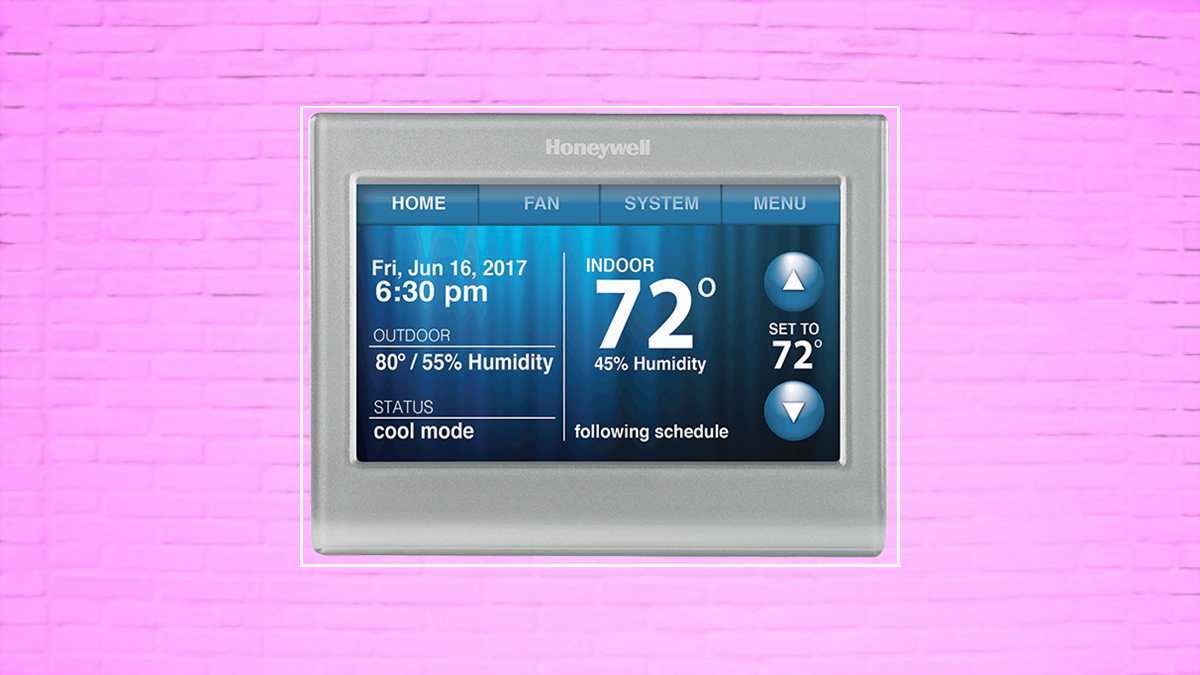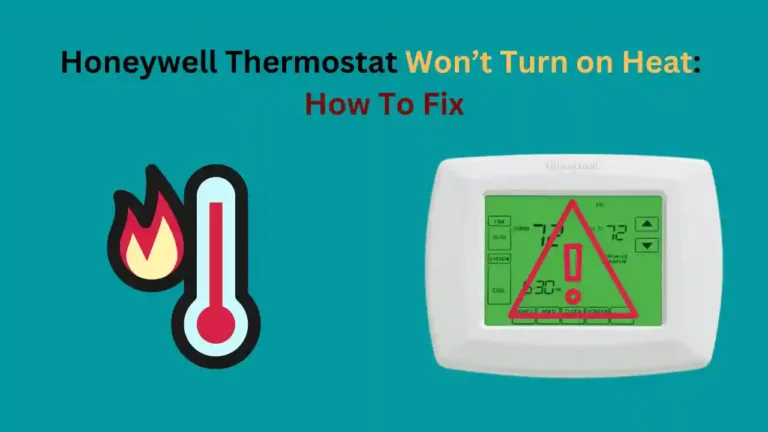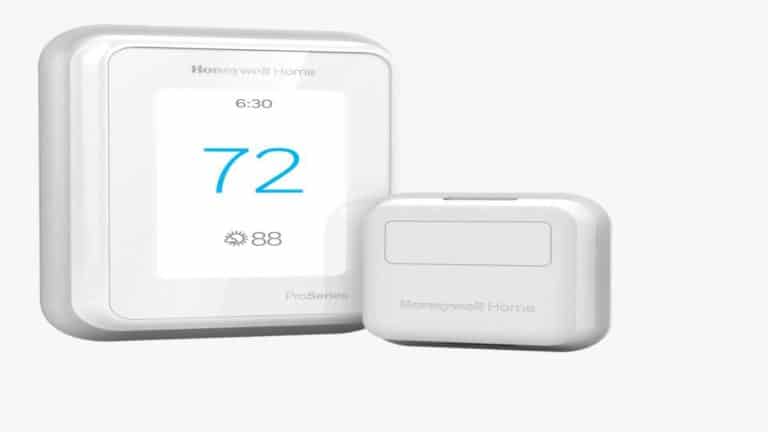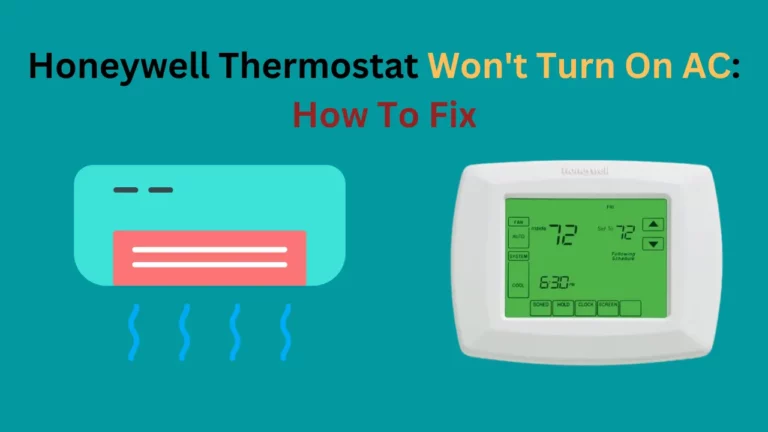J'ai récemment acheté le thermostat Honeywell pour ma maison. Les personnes qui visitent régulièrement mon blog savent que j'utilisais auparavant le thermostat Nest Learning, mais en regardant la demande et les critiques du thermostat Honeywell, j'ai pensé à en essayer un et à voir à quel point il est bon par rapport à Nest.
Mais cet article concerne le processus de configuration du thermostat Honeywell. Étant donné que je suis nouveau dans son utilisation et que je n'ai pas trouvé les étapes de configuration exactes lors d'une recherche sur Internet, j'ai pensé à partager cela avec vous tous.
Un thermostat Wifi intelligent offre de nombreux avantages, vous pouvez contrôler la température de votre maison à l'aide de votre smartphone et même régler la température lorsque vous êtes en vacances ou en déplacement et que vous devez économiser de l'argent sur votre facture d'énergie.
Mais avant de parler des avantages de l'utilisation d'un thermostat intelligent, voyons comment effectuer une configuration Wi-Fi du thermostat Honeywell !
Deux choses dont vous avez besoin avant de connecter à un réseau sans fil-
- Nom du réseau sans fil (SSID)
- Clé de réseau sans fil (mot de passe)
Comment configurer le Wi-Fi du thermostat Honeywell ?

Donc, avant de commencer à connecter le thermostat Honeywell au wifi, téléchargez Application Honeywell Total Connect Comfort.
Suivez les étapes ci-dessous pour la configuration Wi-Fi du thermostat Honeywell:
- La plupart du temps, vous verrez « Wi-Fi SETUP » s'afficher sur le écran des thermostats. Si vous ne le voyez pas, vous pouvez le mettre en mode configuration manuellement.
- Appuyez sur les boutons FAN et UP et maintenez-les enfoncés pendant 5 à 10 secondes. Vous verrez 2 chiffres apparaître à l'écran.
- Maintenant, utilisez le bouton NEXT et changez le nombre en 39.
- Utilisez les touches fléchées et amenez le nombre à 0 et appuyez sur Terminé.
- Voilà! Vous avez terminé de mettre le thermostat Honeywell en mode de configuration Wi-Fi.
- Recherchez le réseau qui commence par NewThermostat….. et connectez votre smartphone au réseau.
- Ouvrez votre navigateur Web et il vous amènera automatiquement à la page de configuration Wifi. S'il ne s'ouvre pas automatiquement, vous pouvez ouvrir l'adresse http://192.168.1.1 dans votre navigateur.
- Maintenant, recherchez votre wifi domestique et connectez-vous et entrez le mot de passe si vous y êtes invité.
- Vous verrez un message d'attente apparaître à l'écran et une fois le processus terminé, il disparaîtra automatiquement.
- Maintenant vous pouvez contrôler votre thermostat via l'application ou le site Web.
Quels sont les avantages d'utiliser un thermostat intelligent Honeywell Wifi ?
L'utilisation d'un thermostat Honeywell Wifi présente de nombreux avantages et vous pouvez vous en rendre compte vous-même si vous pouvez en obtenir un pour votre maison à partir d'ici.
Mais si vous n'utilisez pas de thermostat Wi-Fi Honeywell, certains de ces avantages pourraient vous manquer.
Définir des alarmes pour l'augmentation ou la diminution de la température
Lorsque votre thermostat est connecté à votre wifi, vous pouvez définir des alarmes en cas d'augmentation ou de diminution de la température d'une pièce ou d'augmentation ou de diminution de l'humidité dans une pièce.
Vous pouvez recevoir les alertes sur votre téléphone ainsi que sur votre annonce par e-mail, vous pouvez régler la température de n'importe où dans le monde. Vous avez juste besoin d'une connexion Internet sur votre smartphone, tablette ou ordinateur.
Utiliser le contrôle vocal
Je suis un grand fan d'Alexa et tous les gadgets intelligents de ma maison y sont connectés afin que je puisse contrôler tous les appareils intelligents avec seulement ma voix.
Honeywell a compris la demande de gadgets à commande vocale sur le marché et, par conséquent, les thermostats Wifi Honeywell ont un contrôle activé par la voix.
Vous pouvez contrôler notre thermostat en disant simplement "Hello Thermostat".
Surveiller la température de plusieurs pièces
J'aime surveiller la température de la chambre de mes enfants et vous devriez aussi si vous avez des enfants dans votre maison. La facilité de surveiller la température de toutes les pièces rend ma maison plus sûre pour ma famille.
Vous pouvez également surveiller l'humidité de toutes les pièces via votre smartphone.
Comment enregistrer votre thermostat Honeywell ?
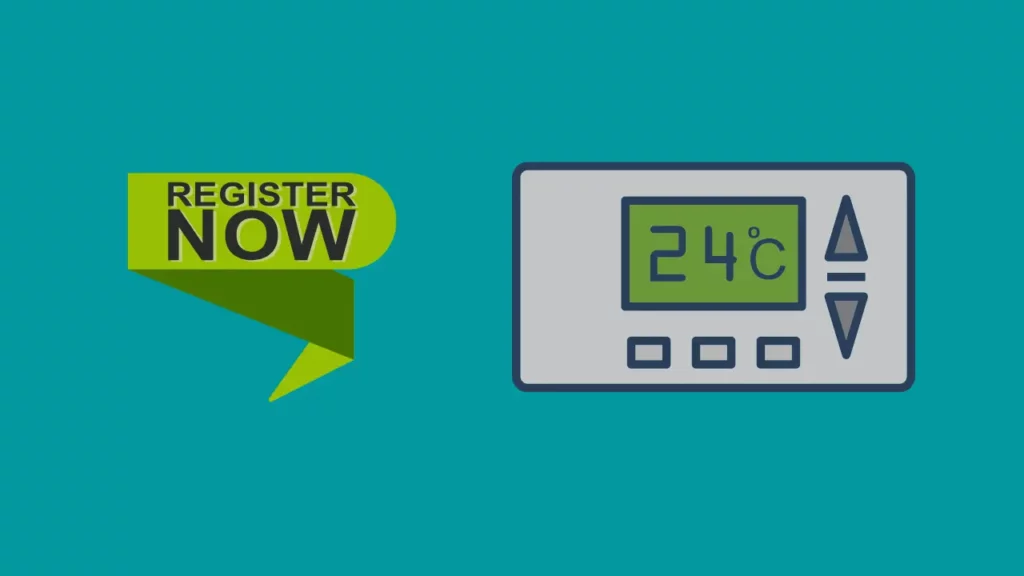
Lorsque vous utilisez votre appareil pour la première fois, un enregistrement est nécessaire. Vous pouvez enregistrer votre appareil en suivant les étapes ci-dessous.
- Aller à "https://www.mytotalconnectcomfort.com/portal ».
- Cliquez sur "Créer un compte", si vous utilisez un nouveau thermostat, ou cliquez sur "Connexion" si vous utilisez un thermostat usagé.
- Cliquez sur "Ajouter un appareil" et entrez MAC ID / CRC. Vous pouvez trouver cet ID MAC à l'arrière du thermostat.
- Suivez les instructions à l'écran et votre appareil sera enregistré.
- Vous recevrez le message de confirmation une fois le thermostat enregistré.
Échec de l'inscription - que faire ?
Ne pas s'inquiéter!
Une partie de l'enregistrement de l'heure échoue et la plupart du temps, cela se produit lorsque vous utilisez votre thermostat Honeywell d'occasion et que le précédent n'a pas supprimé le compte.
Dans ce cas, vous pouvez contacter l'ancien propriétaire et lui demander de supprimer l'appareil de son compte ou vous pouvez contacter le service client pour annuler l'enregistrement de l'appareil.
Conclusion
La configuration Honeywell Thermostat Wifi prend 5 minutes si vous connaissez les étapes exactes. Une fois que vous avez connecté votre thermostat Honeywell au Wifi, vous pouvez surveiller et contrôler la température et l'humidité de votre maison et même voir la température extérieure de n'importe où dans le monde.
J'aime ce thermostat et si vous avez besoin de savoir Comment régler la température du thermostat Honeywell vous pouvez parcourir mon article où j'ai inclus la procédure de dépannage pour tous les modèles.